Het tijdelijke Excel-bestand is de kopie van uw werkblad. Hoe de back-up gebruiken wanneer uw Excel-bestand problematisch wordt? Vind de snelle veelgestelde vragen en het herstel van tijdelijke Excel-bestanden in de volgende beschrijving.

Excel is de beste hulp om met uw gegevens in Office om te gaan. De plotselinge crash in Excel zal uw werk echter verstoren en kan gegevensverlies in het werkblad veroorzaken. Maak je geen zorgen! Tijdelijk Excel-bestand zal een belangrijke rol spelen wanneer u een dergelijk probleem heeft.
Op deze pagina leggen we uit wat een tijdelijk Excel-bestand is en hoe je het kunt gebruiken om je gecrashte werkblad te redden.
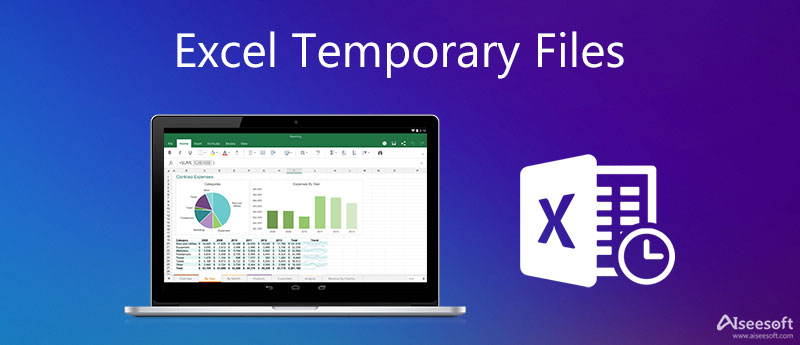
Wanneer u een bestaand bestand opslaat in Excel, maakt Excel een tijdelijk bestand in de doelmap die u opgeeft in het dialoogvenster Opslaan als. Normaal gesproken bevat het tijdelijke bestand de volledige inhoud van uw werkmap.
Als Excel het tijdelijke bestand met succes opslaat, wordt het tijdelijke bestand hernoemd met de bestandsnaam die u opgeeft in het dialoogvenster Opslaan als.
Onder normale omstandigheden, wanneer u de Excel-app afsluit, worden deze tijdelijke Excel-bestanden door Windows gesloten en verwijderd. De bestanden worden echter niet gesloten of verwijderd als u Excel afsluit door de computer opnieuw op te starten en uit te schakelen tijdens een actieve Windows-sessie.
Als u Excel echter op onregelmatige wijze afsluit (computer opnieuw opstarten, uitschakelen tijdens een actieve Windows-sessie, enz.), Worden de bestanden niet gesloten of verwijderd.
Normaal gesproken is het pad van de map Temp
C: \ Gebruikers \ \ AppData \ Local \ Temp
Daarnaast kunt u de tijdelijke map vinden door de onderstaande stappen te volgen:
Druk op Windows + R> Voer "% Temp%" in de opdrachtprompt in.

Dit scherm toont u het volledige pad van de daadwerkelijke tijdelijke map, waar u kunt vind niet-opgeslagen Word, Excel, PowerPoint, enz.
U kunt het bovenstaande pad volgen om de locatie van de tijdelijke map te vinden.
Het tijdelijke Excel-bestand verdwijnt eigenlijk nadat u een Excel-bestand hebt opgeslagen. Als u een dergelijke situatie hebt ontmoet, moet u de veilige modus van Excel controleren.
Excel maakt altijd een tijdelijk bestand aan bij het opslaan van een bestand. Dit bestand moet ook door Excel worden vernietigd als het klaar is. Hierdoor kan Excel aan zijn bestand werken zonder een origineel bestand te vernietigen.
En je kunt zeker de ongewenste tijdelijke bestanden verwijderen.
U moet door de locatie navigeren en ze verwijderen zoals u wilt. Zorg ervoor dat Windows niet actief is op het moment dat deze bestanden worden verwijderd.
Excel tijdelijke bestand geeft u de kans om het Excel-bestand te herstellen voordat u het opslaat voor een aantal ongelukken. Je kunt de tijdelijke bestanden niet direct openen omdat het alleen werkt als je je Excel-bestand opent, dat op een onregelmatige manier wordt afgesloten.
Excel AutoSave is een hulpmiddel dat automatisch een nieuw document opslaat, ook wel het tijdelijke bestand genoemd, dat u zojuist hebt gemaakt, maar nog niet hebt opgeslagen.
Als uw Excel-bestand om onbekende redenen wordt gesloten, hoeft u alleen het Excel-programma opnieuw te openen. Vervolgens ziet u in de linkerzijbalk de optie "Beschikbare bestanden", waar u de AutoSave Excel-versie kunt openen. Als de linkerzijbalk niet verschijnt, kunt u het tijdelijke bestand vinden en openen in de map Temp. Maar u moet weten dat het tijdelijke bestand mogelijk niet alle inhoud van uw werk bevat, aangezien het document mogelijk niet automatisch wordt opgeslagen net voordat u Excel afsluit.
Als uw tijdelijke Excel-bestanden verloren of verwijderd zijn, is het dan mogelijk om het Excel-bestand te herstellen? Natuurlijk.
In dit deel moet u de software van derden gebruiken om u te helpen, Data Recovery. Het zal u helpen de verwijderde of verloren tijdelijke bestanden en Excel-bestanden terug te vinden.

Downloads
100% veilig. Geen advertenties.
100% veilig. Geen advertenties.
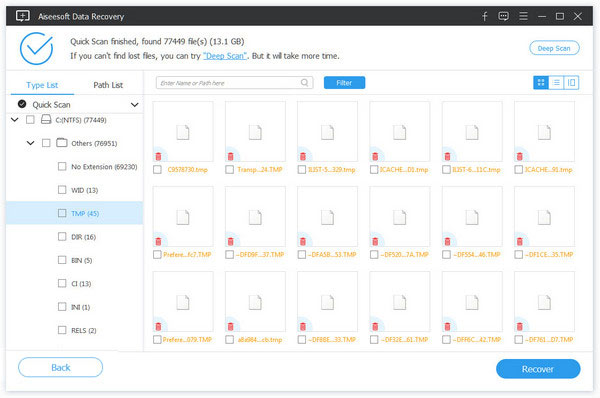
Voor alle duidelijkheid: Er is geen 100% garantie voor software voor gegevensherstel, vooral niet voor de tijdelijke Excel-bestanden. Het slagingspercentage van gegevensherstel hangt nauw samen met uw latere operaties. Aiseesoft Data Recovery is echter een basisprincipe dat u moet proberen.
Tijdelijke bestanden kunnen niet werken wanneer u dat wilt herstel Excel-bestand dat is opgeslagen?
Conclusie
Deze pagina verzamelt wat informatie over: Excel tijdelijke bestanden. U kunt de locatie vinden en er gemakkelijk doorheen navigeren. Bovendien, als u de tijdelijke bestanden of Excel-bestanden bent kwijtgeraakt, kunt u ook de methoden leren om ze gemakkelijk te herstellen.
Als je denkt dat dit bericht nuttig is, aarzel dan niet om het te delen. Zo niet, laat dan hieronder uw opmerkingen achter om deze pagina te verbeteren.
Bestandherstel
Herstel Excel-bestand Excel reageert niet Excel-bestand beschadigd Excel Temp-bestanden Versleutel Excel-bestand Herstel Excel-bestand opgeslagen over Herstel een niet-opgeslagen Word-document Herstel vorige versie van Word Herstel PowerPoint-bestand Tekstbestandherstel PDF repareren Herstel Photoshop-bestand Cerber Decryptor Onderwerp gegevensherstel
Aiseesoft Data Recovery is de beste software voor gegevensherstel om verwijderde / verloren foto's, documenten, e-mails, audio, video's enz. Van uw pc / Mac te herstellen.
100% veilig. Geen advertenties.
100% veilig. Geen advertenties.